使用同步应用程序同步文件时,可以像移动计算机上的其他文件一样移动OneDrive文件。因为你不依赖于一个网络,所以它更容易和更快。请注意以下有关为此任务使用同步应用程序的重要详细信息:
无法使用同步应用程序移动OneNote笔记本。有关移动OneNote笔记本的信息,请参阅将OneNote笔记本移动到OneDrive。
如果您要将超过300000个项目移动到OneDrive以供工作或上学,您将无法使用同步应用程序移动文件。有关更多信息和指导,请参阅我想将超过300000个项目移至OneDrive工作或学校。
按照以下步骤设置与OneDrive for work或school的同步连接。如果已经设置好了,可以跳到下一节。
- 登录到Microsoft 365。
- 在Windows任务栏通知区域中选择白色或蓝色OneDrive云图标。
![]()
- 选择OneDrive帮助和设置图标
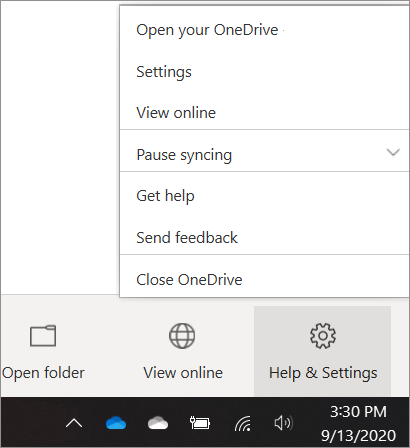
(您可能需要单击通知区域旁边的“显示隐藏图标”箭头以查看OneDrive图标。如果图标未出现在通知区域中,则OneDrive可能未运行。单击开始,在搜索框中键入OneDrive,然后在搜索结果中单击OneDrive。)
在“设置”中,选择“帐户”,然后选择“添加帐户”。
OneDrive安装程序启动时,请输入新帐户,然后选择“登录”。
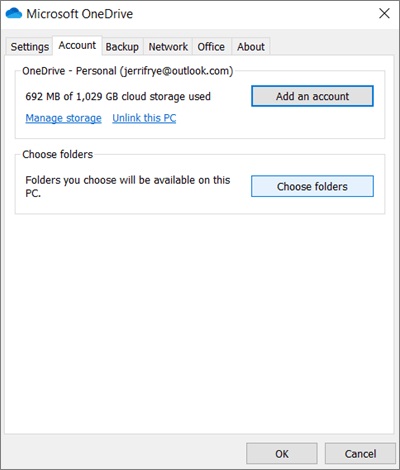
OneDrive安装程序的第一个屏幕截图


